Un administrador de archivos en un sistema operativo
En un sistema operativo, un administrador de archivos es un programa que proporciona una GUI (interfaz gráfica de usuario) para administrar archivos y carpetas. Básicamente, se encarga de todo lo que podamos hacer con archivos y carpetas pero de forma sencilla. Actualmente, es parte fundamental de todos los sistemas operativos del mundo. La importancia es tanta que todo el mundo tiene al menos una.
Con el tiempo, los administradores de archivos incorporaron mejoras y nuevas funciones para mejorar su funcionamiento. Entonces, hay muchas cosas que podemos hacer con ellos.
De igual manera, Linux es un ecosistema bastante flexible por lo que podemos encontrar varios en diferentes sistemas operativos. Por ejemplo, el administrador de archivos de plasma de KDE se puede instalar en muchos sistemas, incluso el administrador de archivos del sistema operativo elemental. Podemos instalarlo en Ubuntu y derivados.
Por otro lado, en Linux que es un sistema abierto también podemos encontrar administradores de archivos en la terminal. Es decir, estamos acostumbrados tanto a las interfaces gráficas. Sin embargo, también existen desde el terminal y son útiles si trabajamos con servidores remotos.
Pantheon: el administrador de archivos del sistema operativo elemental
El sistema operativo elemental fue concebido con el objetivo de convertir Linux en un sistema para todos. En resumen, use las herramientas de Linux para hacer frente a Windows o MacOS. Para ello, el equipo creía que el usuario necesitaba aplicaciones sencillas y fáciles de usar. Todo esto combinado con una interfaz gráfica agradable y limpia: el Pantheon!
De esta manera, obtienes un administrador de archivos limpio, simple y confiable con un diseño muy agradable. Este administrador de archivos es el que ofrece comodidad y flexibilidad del sistema operativo elemental al mismo tiempo.
Estamos hablando de una aplicación - de código abierto, creada en base a VALA que la hace bastante liviana. Además, se puede utilizar en otros sistemas como Ubuntu o Linux Mint. Por supuesto, estos sistemas ya cuentan con excelentes administradores de archivos.
Entonces, usémoslo.
Cómo utilizar el administrador de archivos del sistema operativo elemental
Como la mayoría de las aplicaciones elementales del sistema operativo, el administrador de archivos es bastante fácil de usar. Así que primero ábrelo desde el muelle. El icono es el de una carpeta. Y verá lo siguiente:
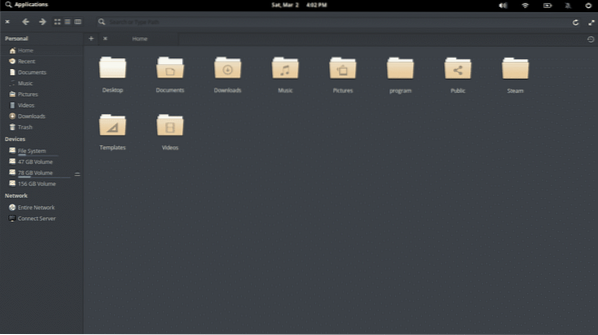
Lo primero que notaremos es la barra de herramientas.

El botón "X" cierra la aplicación y las flechas de avance y retroceso se verán en casi todos los navegadores de archivos.
Los siguientes tres botones cambian el diseño de visualización del administrador de archivos. El primer botón es para activar la vista de cuadrícula. Es la vista predeterminada.
El segundo activa el diseño de la lista.
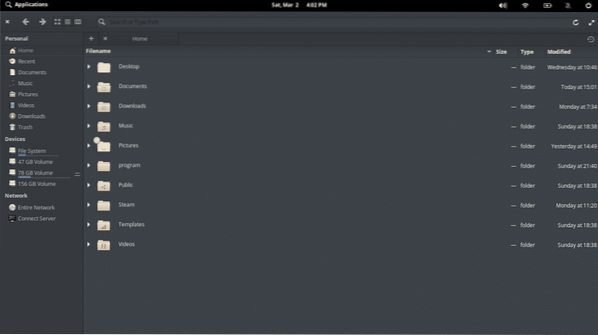
El tercer botón activa la vista por columnas. Muy útil cuando una carpeta tiene muchas subcarpetas.
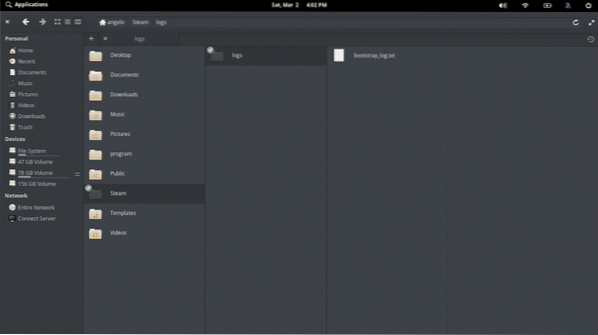
Estos tres diseños se pueden activar desde el teclado presionando CTRL + 1, CTRL + 2 y CTRL + 3 respectivamente.
Es posible verificar otras opciones proporcionadas por el administrador de archivos del sistema operativo elemental. Para acceder a ellos, debe hacer clic derecho en la carpeta o encima de cualquier archivo.
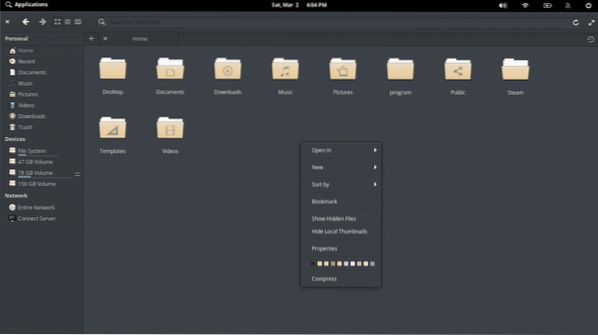
Algunas de estas opciones incluyen ordenar archivos y carpetas. Puede agregar un color específico a una carpeta, copiar, cortar y pegar, abrir la carpeta desde el terminal y crear archivos comprimidos, etc. También podrá ver las propiedades de la carpeta o archivo.
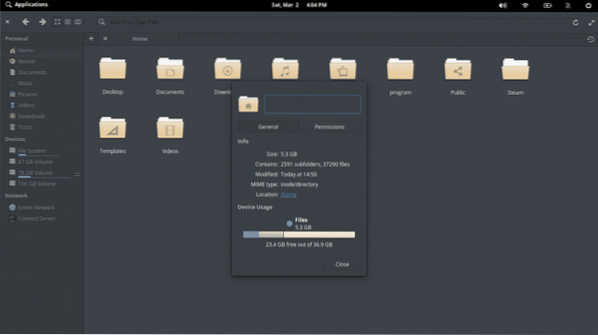
Como puede ver, la ventana "Propiedades" es bastante simple. Tiene dos pestañas: en la primera, verá información básica. Y en el segundo los permisos de carpeta o archivo.
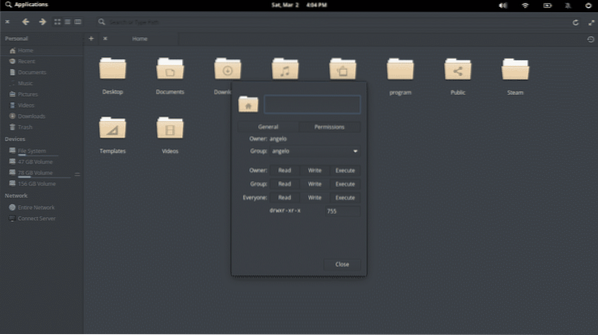
En el panel izquierdo, puede ver los marcadores de ubicación. También hay una gran utilidad que es que puede conectarse directamente a un servidor FTP. Haga clic en "Conectar servidor".
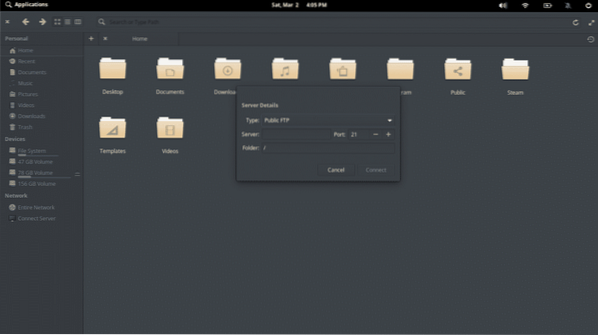
Lo único que queda por hacer es colocar las credenciales del servidor y la carpeta se mostrará en el servidor.
Por último, pero no menos importante, es posible tener varias pestañas en la misma ventana. Así tendrás todo más ordenado. Simplemente haga clic en el icono "+" y cree los que desee.
Y este es el administrador de archivos del sistema operativo elemental.
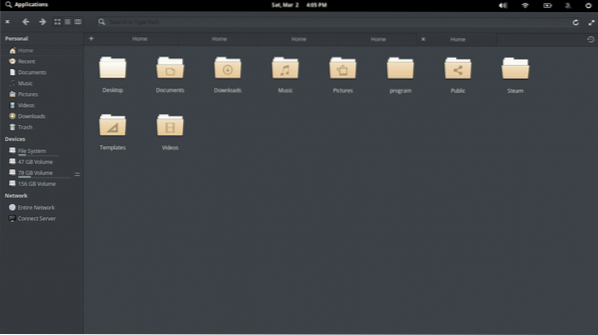
Es muy fácil usar el administrador de archivos del sistema operativo elemental, ya que presenta las opciones adecuadas para una experiencia placentera. Tiene todo lo básico para que puedas aprovecharlo pero desde una interfaz gráfica limpia y agradable.
El sistema operativo elemental es un sistema integrado en la simplicidad y su administrador de archivos es un estándar de esta forma de crear aplicaciones.
 Phenquestions
Phenquestions


